“將有聲讀物下載到 iTunes 容易嗎?”
“如何將有聲讀物下載到 iTunes ?“
在此過程中,當您試圖尋找有關如何將 Audible 書籍下載到 iTunes 的良好參考時,以上兩個肯定是社區平台中所有問題中閱讀量最大的查詢。
幸運的是,iTunes 應用程序不僅僅是用作媒體播放器的應用程序,您可以在其中流式傳輸從 Apple 商店購買的任何內容。 iTunes 應用程序是一種軟件,它也可以充當媒體管理器,您可以在其中存儲視頻和音頻文件(如有聲讀物)。 特別是對於有聲讀物,iTunes 非常強大,因為它使用戶可以選擇任何章節,甚至可以回到上次播放的部分。 所以,回去繼續收聽將不是問題!
在這篇文章中,我們將重點放在如何在 Mac 和 Mac 上將 Audible 書籍下載到 iTunes。 Win陶氏個人電腦。如果您沒有 Audible 帳戶,但仍希望將 Audible 書籍下載到您的 iTunes 帳戶,也可以這樣做。並且,我們將與您分享如何做到這一點的額外提示。
內容指南 第 1 部分。如何在 Mac 上將有聲讀物下載到 iTunes第 2 部分:如何將有聲書傳輸到 iTunes Win陶氏第 3 部分。 獎勵:如何在沒有帳戶的情況下將有聲讀物添加到 iTunes第 4 部分。 如何在 iTunes 上播放 Audible AA/AAX 有聲讀物第 5 部分。總結
如何下載 聽得見 預定給 iTunes 在你的 Mac 電腦上?
如果您使用的是 Mac 計算機,將您喜愛的 Audible 書籍直接下載到您的 iTunes 應用程序中是一件容易的事。 您只需要完成四個簡單的步驟。 而且,這裡是那些。
第1步。 作為 Mac 用戶,您可以直接從 Audible 網站或什至從 Mac 計算機上的 Audible 應用程序獲取您喜愛的 Audible 有聲讀物。 因此,首先,您必須在 Mac 上打開 iTunes 應用程序。
第2步。 在 iTunes 應用程序的主頁上,勾選“庫”按鈕。 然後,查找要添加到 iTunes 的 Audible 圖書。 現在,勾選您將在“其他選項”菜單下看到的“下載”按鈕。 您會注意到 .aax 文件將被下載。
第 3 步。 下載完成後。 您可以通過兩種方式打開它 - 直接在 iTunes 上打開它或手動將文件添加到您的 iTunes 資料庫。 只需啟動您的 iTunes 應用程序,然後必須“文件”並從顯示的選項中選擇“將文件添加到庫”。 現在,從保存下載的有聲讀物的位置瀏覽。
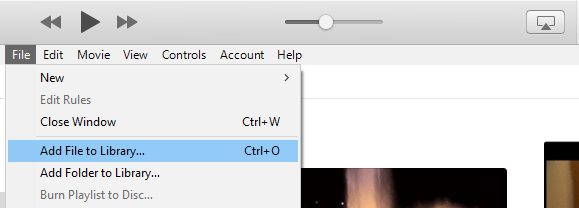
第四步。 您可能會注意到屏幕上會顯示一條通知,以防您之前無法授權您的 iTunes 應用程序通過您的 Audible 帳戶播放任何內容。 如果雙因素身份驗證已應用於您的 Audible 賬戶或任何其他亞馬遜賬戶,則需要驗證碼才能繼續授權。
只需做到以上四點,之前提出的問題——如何將Audible書籍下載到iTunes現在就得到了解答! 您現在可以隨時隨地在 iTunes 上播放任何有聲讀物。
如果您擁有一個怎麼辦 Win個人電腦?您關心的是如何使用它將 Audible 書籍下載到 iTunes?嗯,下一部分學習一下。
使用 Win如果您希望將您擁有的 Audible 圖書轉移到 iTunes 應用程序,則 Windows PC 不是問題。您有兩種方法可以做到這一點,這兩種方法都將在此處討論。
您需要先透過您的 Microsoft Store 取得「Audiobooks from Audible」應用程式 Win陶氏電腦。此應用程式可以幫助您在 Apple 裝置上下載有聲讀物,甚至可以幫助您將有聲讀物傳輸到 iTunes 應用程式。
我們將分享如何使用「Audible 有聲書」應用程式將 Audible 圖書下載到 iTunes Windows PC,請繼續閱讀下一段,敬請期待。
第1步。 如前所述,您需要先下載“Audiobooks from Audible”應用程序。 然後,在您的個人計算機上打開 Audible 應用程序。
第2步。 勾選您將在屏幕左側區域看到的“圖書館”按鈕,所有有聲讀物都將顯示在屏幕上。
第 3 步。 選擇要傳輸到 iTunes 的有聲讀物。 然後,勾選“三個橢圓”圖標。 從顯示的新選項中,只需選擇“導入到 iTunes”選項即可。 請注意,如果這是您第一次執行此過程,則需要激活您的 iTunes 應用程序。
第四步。 屏幕上會出現一個新窗口。 只需勾選“確定”並確保輸入您的 iTunes 憑據以登錄。然後您的 iTunes 應用程序將連接到您的 Audible 帳戶。 然後您會注意到所有選擇的 Audible 有聲讀物都將導入您的 iTunes 帳戶。
現在,這是第二種方法 - 通過 Audible 下載管理器將 Audible 書籍傳輸到您的 iTunes 應用程序。
第1步。 確保首先在您的 PC 上安裝 Audible 下載管理器。
第2步。 勾選“常規設置”選項。 從“下載後導入文件到”菜單下顯示的選項中,確保已選擇 iTunes 應用程序。 如果沒有,請在旁邊的框上打勾,然後單擊“保存設置”按鈕。
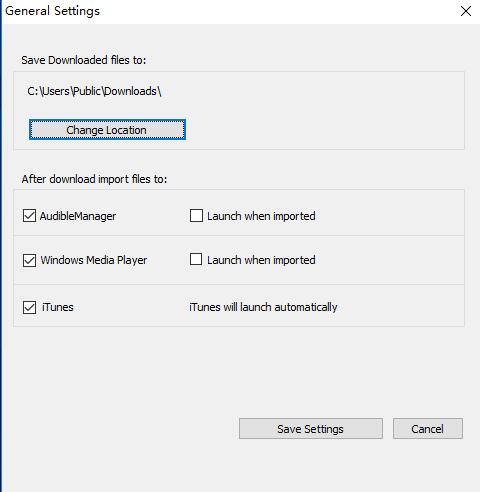
第 3 步。 登錄您的 Audible 帳戶並查找要下載的 Audible 圖書。 然後,只需單擊“下載”按鈕。
第四步。 屏幕上將顯示一個新窗口,詢問授權。 只需單擊“確定”即可完成。
通過執行上述四個步驟,選擇的有聲讀物將被下載並最終添加到您的 iTunes 庫中。
如果您希望手動將 Audible 導入 iTunes,這裡有一個額外的提示。
了解如何使用 Mac 將有聲書下載到 iTunes 後 Windows PC,我們在第三部分為您提供了一些額外的詳細信息,因此請務必繼續閱讀。
如果您沒有 Audible 帳戶但仍想將一些有聲讀物添加到您的 iTunes 應用程序中怎麼辦? 你會怎麼做? 這很簡單! 你只需要幫助 DumpMedia Audible有聲音轉档器.
DumpMedia Audible Converter 是一款能夠下載和 轉換您的 AA / AAX 文件 支持的輸出格式,同時刪除 DRM 加密每個文件,仍然保持質量無損。 通過使用此應用程序,您甚至可以確保保留 ID3 標籤和章節,並且由於應用程序的速度太快,整個過程將完成得很快。
使用這個也很簡單 DumpMedia 音頻轉換器。 即使您沒有帳戶,以下過程也可幫助您將 Audible 圖書添加到 iTunes。
建議到Audible官網了解更多安裝要求。 立即進行安裝以開始添加要轉換的 AA/AAX 文件。
您可以透過將檔案拖曳到主頁上或透過點擊螢幕中心手動新增來立即新增任何有聲讀物 - 「請點擊以新增檔案或將檔案拖曳到此處」。現在,您必須選擇輸出格式 - FLAC、WAV、M4A 或 MP3。也可以設定或變更選擇儲存下載檔案的位置。

您肯定會立即看到“轉換”按鈕。 只需勾選它,讓應用程序開始轉換過程。 一段時間後,轉換後的有聲讀物將在“已完成”部分下可用。

完成上述過程後,您必須準備好轉換後的有聲讀物以保存在您的 iTunes 應用程序中。 如何在 iTunes 應用程序上播放 Audible AA / AAX Audible 文件? 使用本文的下一部分了解更多信息。
額外提示:如果您想知道如何使用 Audible 下載管理器下載您的 Audible 書籍,您可以點擊 此鏈接.
首先通過前往“有聲讀物”部分找到您的書籍。 您現在必須雙擊上傳的有聲讀物文件才能開始流式傳輸。
我們在這裡提供了一些想法來幫助您享受有聲讀物流媒體體驗。
閱讀本文後,我們很高興知道您現在完全了解如何將 Audible 書籍下載到 iTunes。即使您使用的是 Windows 或 Mac 電腦。如果您嘗試使用此處介紹的程式進行下載,請在下面的部分中告訴我們您的體驗如何。讓我們隨時更新!
